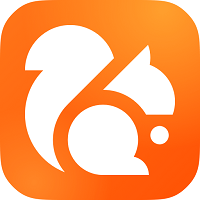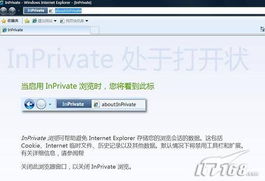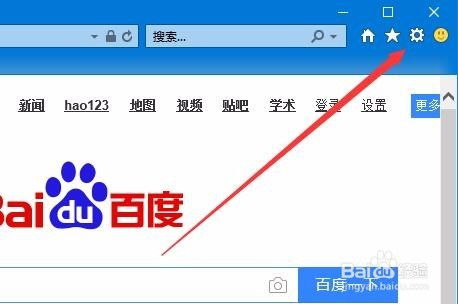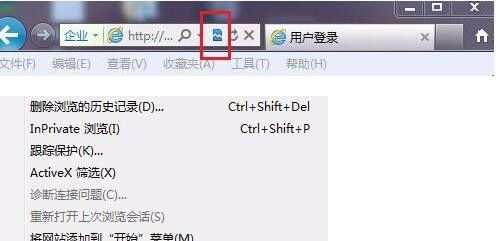如何使用InPrivate浏览模式
InPrivate浏览是Microsoft Edge和Internet Explorer提供的一种隐私保护功能,它允许用户在浏览网页时不留下任何隐私信息痕迹。这种浏览模式对于保护个人隐私和浏览安全具有重要意义。下面将从InPrivate浏览的启动方式、功能特点、使用场景以及注意事项等多个维度来详细介绍如何使用InPrivate浏览。

InPrivate浏览的启动方式
启动InPrivate浏览有多种方式,用户可以根据自己的习惯选择合适的方法。
1. 通过新建选项卡启动:
打开Internet Explorer或Microsoft Edge。
在浏览器的右上角或选项卡栏中,找到并点击“新建选项卡”按钮(通常是一个加号或新建图标)。
在新选项卡页面中,找到并点击“使用InPrivate浏览”的选项,或者按下快捷键Ctrl+Shift+N(在Edge中是Ctrl+Shift+P)。
2. 通过浏览器菜单启动:
在Internet Explorer中,点击右上方的“工具”按钮,在下拉菜单中选择“安全”,然后选择“InPrivate浏览”。
在Microsoft Edge中,点击右上角的省略号(…)按钮,选择“新建InPrivate窗口”。
3. 通过任务栏或桌面快捷方式启动:
在任务栏上找到Internet Explorer或Microsoft Edge的图标,右键点击,选择“开始InPrivate浏览”。
也可以将InPrivate浏览设置为默认打开方式。右键点击桌面上的浏览器图标,选择“属性”,在“快捷方式”选项卡的“目标”字段后面添加“-private”,然后点击“应用”。
InPrivate浏览的功能特点
InPrivate浏览提供了多重隐私保护功能,确保用户在浏览网页时不会留下痕迹。
1. 隐私保护:
InPrivate浏览不会在本地存储浏览历史记录、临时Internet文件、表单数据、Cookie、用户名和密码等信息。
这样可以防止其他使用同一计算机的人看到用户访问了哪些网站和查看了哪些内容。
2. 浏览会话独立性:
每次启动InPrivate浏览时,都会打开一个新的浏览器窗口,该窗口中的所有选项卡都受到InPrivate浏览的保护。
如果用户打开了另一个非InPrivate窗口,则该窗口不受InPrivate浏览保护。
3. 临时信息存储:
为了使网页能够正常工作,InPrivate浏览会话期间会存储一些临时信息,如Cookie和临时Internet文件。
但在结束InPrivate浏览会话时,这些信息会被丢弃,不会留下任何痕迹。
4. 恢复和崩溃处理:
在InPrivate浏览会话中,如果某个选项卡崩溃,可以使用浏览器内置的恢复功能来还原该选项卡。
但是,如果整个InPrivate窗口崩溃,则所有数据都将被删除,并且窗口无法还原。
InPrivate浏览的使用场景
InPrivate浏览适用于多种场景,特别是在需要保护隐私或避免留下浏览痕迹的情况下。
1. 个人隐私保护:
用户可以在公共计算机上使用InPrivate浏览,确保自己的浏览历史不会被其他人看到。
在家庭计算机上,用户也可以使用InPrivate浏览来避免留下个人浏览痕迹,保护隐私。
2. 敏感信息浏览:
用户可以在InPrivate浏览窗口中访问与工作无关的网站或禁止的网站,避免留下任何可能损害工作关系的痕迹。
对于涉及敏感信息的网站,如银行网站或电子邮件账户,使用InPrivate浏览可以增加一层保护。
3. 故障排查和测试:
在排查网站访问问题时,用户可以使用InPrivate浏览来排除浏览器缓存和Cookie的影响,确定问题是否由浏览器设置或缓存导致。
开发人员也可以使用InPrivate浏览来测试网站在不同用户环境中的表现。
InPrivate浏览的注意事项
尽管InPrivate浏览提供了强大的隐私保护功能,但用户在使用时仍需注意以下几点。
1. 网站识别和跟踪:
即使使用InPrivate浏览,某些网站仍然可以通过用户的IP地址或浏览器指纹来识别用户的身份。
网站可以记录用户在网站中的操作和输入的内容,因此InPrivate浏览并不提供完全的匿名性。
2. 收藏夹和设置:
在InPrivate浏览会话中添加的任何收藏夹或源都不会在关闭会话时被删除。
关闭InPrivate浏览会话后,对浏览器的设置(如添加新主页)或更改也会被保留。
3. 工具栏和扩展:
默认情况下,InPrivate浏览会禁用所有工具栏和扩展,以保护隐私。
如果用户需要在InPrivate浏览中使用特定的工具栏或扩展,可以在浏览器设置中手动启用它们。
4. 跟踪保护:
Microsoft Edge提供了跟踪保护功能,可以配置要允许的跟踪级别。
用户可以安装跟踪保护列表来阻止指定的网站向其他内容提供商发送浏览历史记录。
5. 手动清除浏览数据:
作为InPrivate浏览的替代方法,用户可以手动删除浏览历史记录、Cookie和其他站点数据。
这可以在浏览器的“设置”或“隐私、搜索和服务”选项中找到,并选择要清除的信息和时间范围。
结语
InPrivate浏览是Microsoft Edge和Internet Explorer提供的一项强大的隐私保护功能,它允许用户在浏览网页时不留下任何隐私信息痕迹。通过掌握InPrivate浏览的启动方式、功能特点、使用场景以及注意事项,用户可以更好地保护自己的隐私和浏览安全。无论是个人隐私保护、敏感信息浏览还是故障排查和测试,InPrivate浏览都能为用户提供一层额外的保护。
- 上一篇: 葫芦丝演奏技巧指南
- 下一篇: 轻松学会!爱奇艺会员自动续费取消教程
-
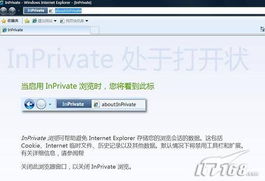 掌握IE浏览器的InPrivate隐私模式使用方法资讯攻略11-23
掌握IE浏览器的InPrivate隐私模式使用方法资讯攻略11-23 -
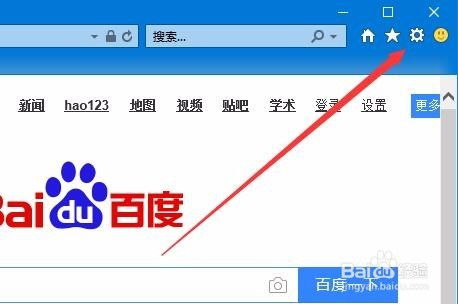 如何启用IE11的InPrivate模式进行隐私浏览资讯攻略11-26
如何启用IE11的InPrivate模式进行隐私浏览资讯攻略11-26 -
 优化Microsoft Edge的InPrivate功能及关闭与恢复指南资讯攻略11-23
优化Microsoft Edge的InPrivate功能及关闭与恢复指南资讯攻略11-23 -
 如何在360浏览器中设置兼容模式?资讯攻略11-05
如何在360浏览器中设置兼容模式?资讯攻略11-05 -
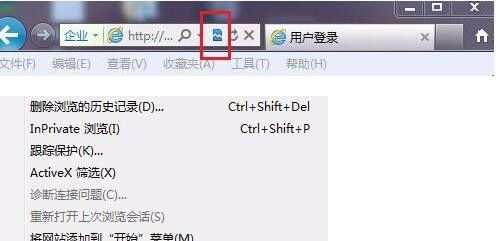 IE浏览器如何开启兼容模式?资讯攻略11-09
IE浏览器如何开启兼容模式?资讯攻略11-09 -
 如何轻松开启苹果手机浏览器的无痕浏览模式资讯攻略10-26
如何轻松开启苹果手机浏览器的无痕浏览模式资讯攻略10-26